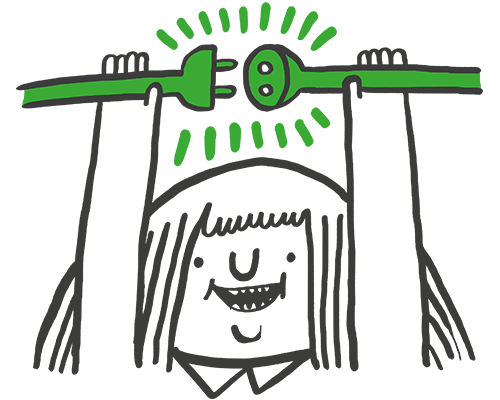Modem herstellen of resetten
Het modem herstellen
Om problemen op te lossen
Heb je problemen met Internet, TV of Bellen? Geen zorgen. De problemen zijn vaak op te lossen door het modem te herstellen of te resetten.
- De eerste stap is om je modem te herstellen.
- Hiermee zet je het modem niet terug naar fabrieksinstellingen (wat je wel doet bij resetten), maar herstart je het modem.
- Zo hoef je jouw modem niet opnieuw in te stellen.

DrayTek Vigor 2765ac herstellen
Experia Box V10a herstellen
Experia Box V10 herstellen
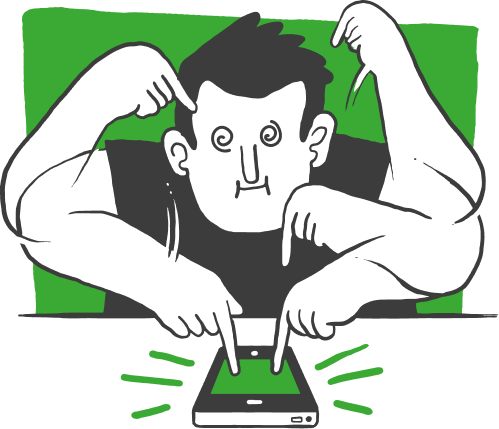
Het modem resetten
Als het probleem niet is opgelost
Als je het modem reset worden alle instellingen teruggezet naar de fabrieksinstellingen. Dit betekent dat je jouw instellingen, zoals een eigen wifi-naam en wachtwoord, komen te vervallen. Houd er rekening mee dat je apparatuur ook opnieuw moet verbinden met je modem.
Als je gebruik maakt van een alarmlijn, stel deze dan opnieuw in na een reset. Reset je modem als in de volgende gevallen:
- Er is geen wifi-signaal
- Het wifi-wachtwoord is niet juist of je hebt het aangepast en bent het vergeten
- Internet doet het niet: het internetlampje is uit of brandt rood
- Telefonie doet het (nog) niet
- Bij overige problemen met het modem
DrayTek Vigor 2765ac resetten
Experia Box V10a resetten
Experiabox V10 resetten
Info over zelf installeren
Lees er alles over
Alles weten over het zelf installeren van je internetpakket? Van je installatiepakket, tot stap voor stap installeren of je wifi verbeteren. Je vindt het op deze pagina.
Alles over zelf installeren